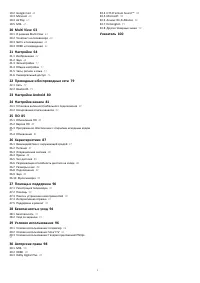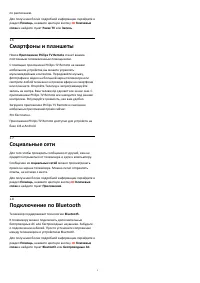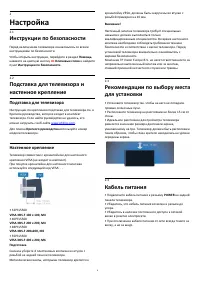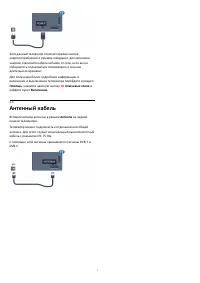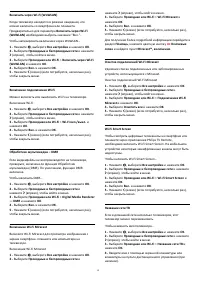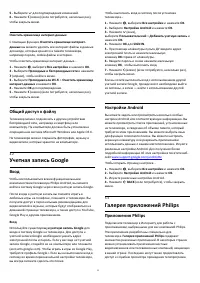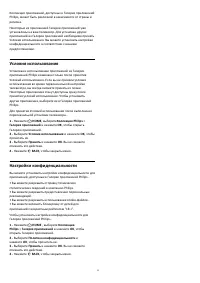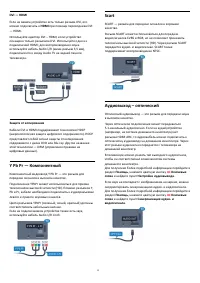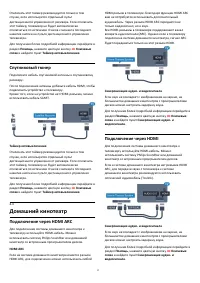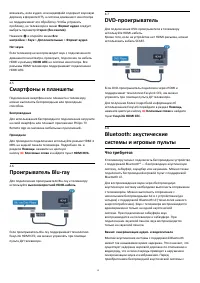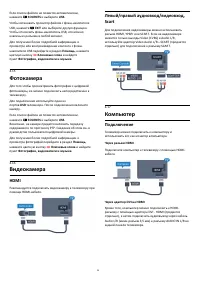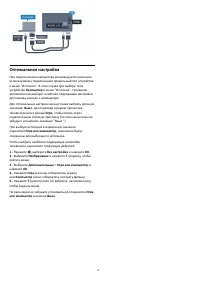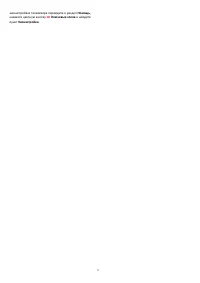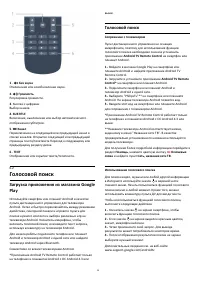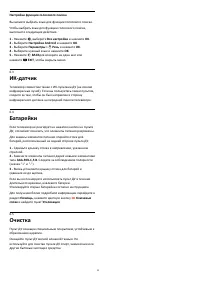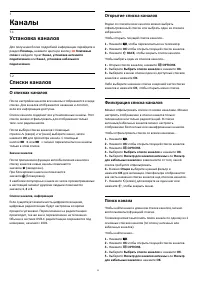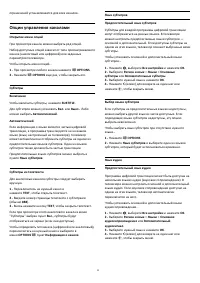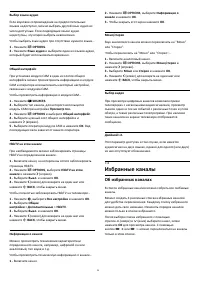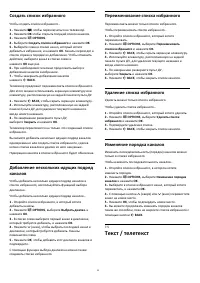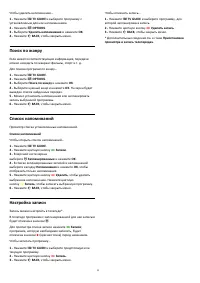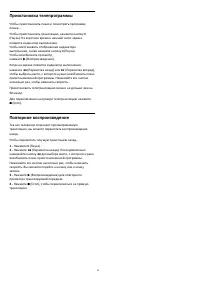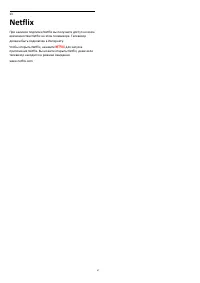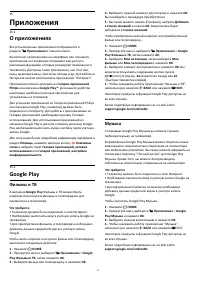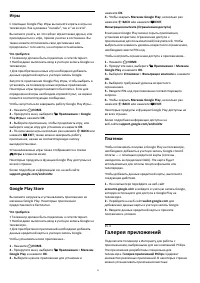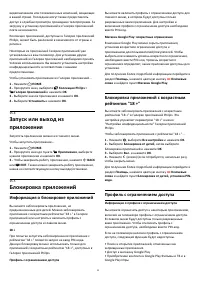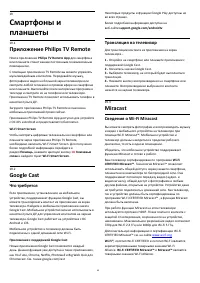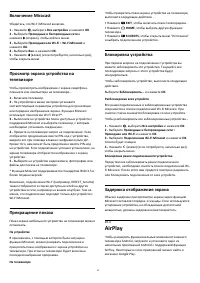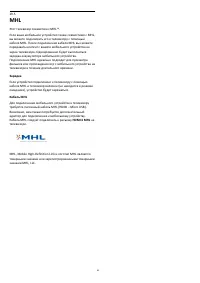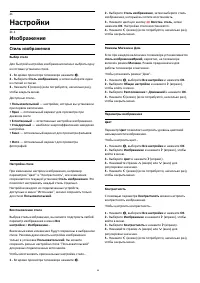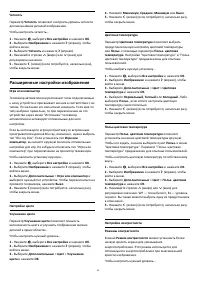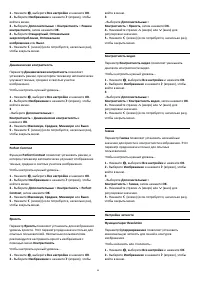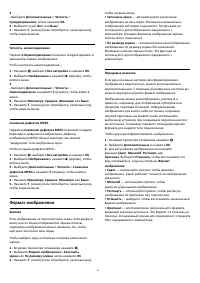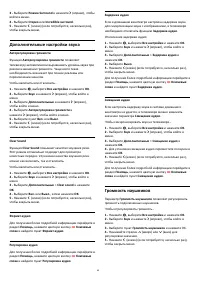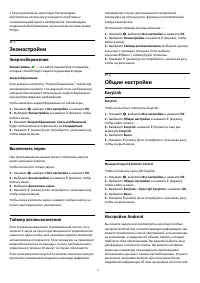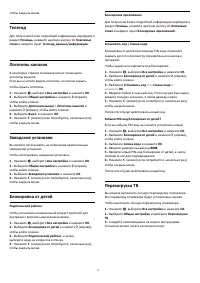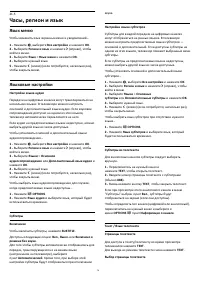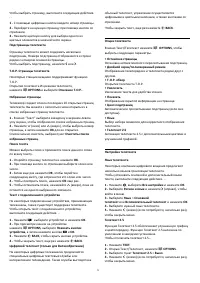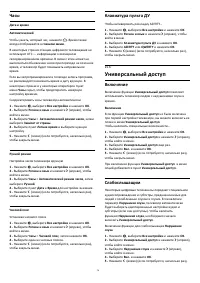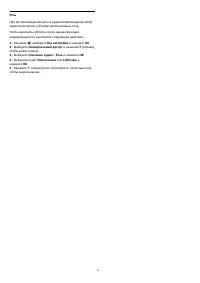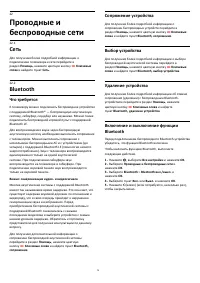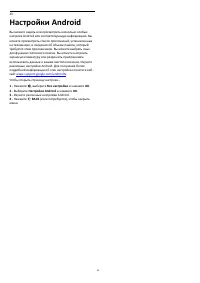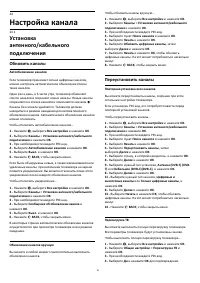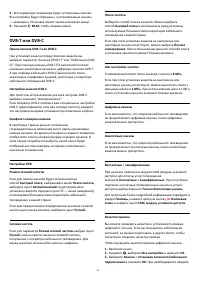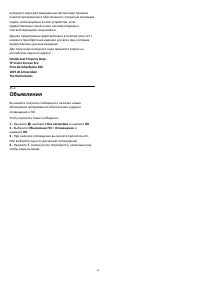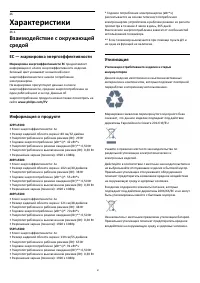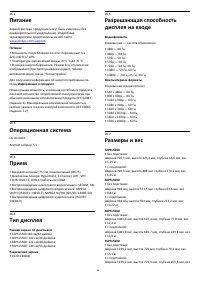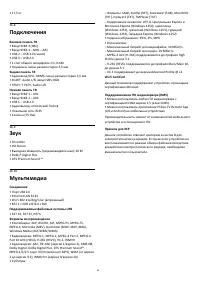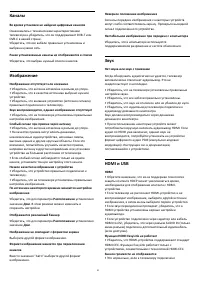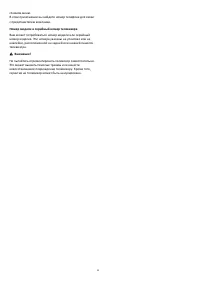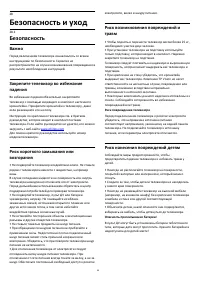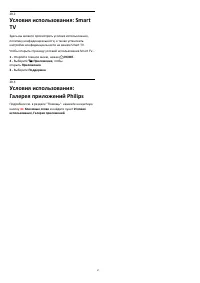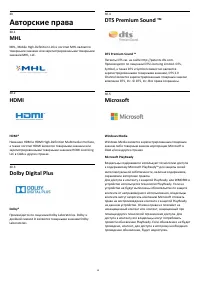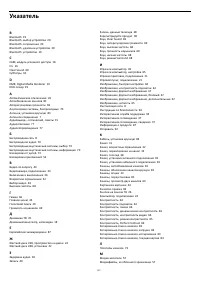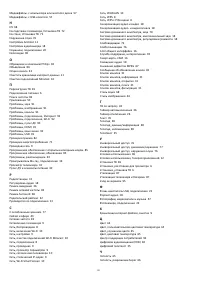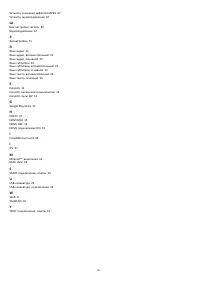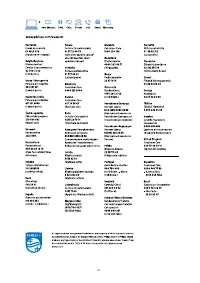Телевизоры Philips 55PFT5500 - инструкция пользователя по применению, эксплуатации и установке на русском языке. Мы надеемся, она поможет вам решить возникшие у вас вопросы при эксплуатации техники.
Если остались вопросы, задайте их в комментариях после инструкции.
"Загружаем инструкцию", означает, что нужно подождать пока файл загрузится и можно будет его читать онлайн. Некоторые инструкции очень большие и время их появления зависит от вашей скорости интернета.
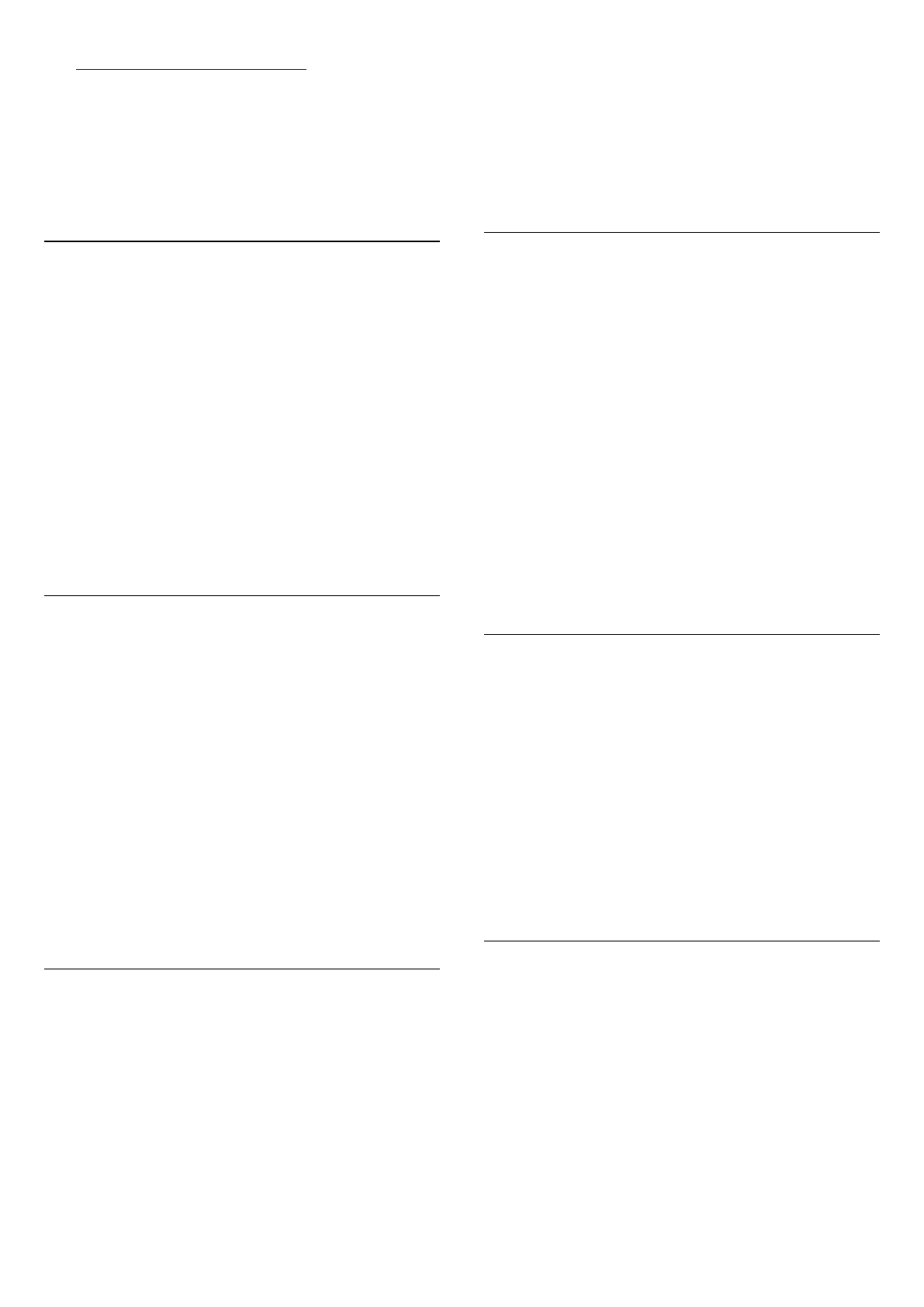
сайт
www.support.google.com/androidtv
.
Чтобы открыть страницу настроек…
1 -
Нажмите
, выберите Все настройки и нажмите OK.
2 -
Выберите Настройки Android и нажмите OK.
3 -
Изучите различные настройки Android.
4 -
Нажмите
BACK (если потребуется), чтобы закрыть
меню.
Жесткий диск USB
Чтобы установить и форматировать жесткий диск USB...
1 -
Нажмите
, выберите Все настройки и нажмите OK.
2 -
Выберите Общие настройки и нажмите
(вправо),
чтобы войти в меню.
3 -
Выберите Жесткий диск USB и нажмите OK.
4 -
Выберите Начать, затем следуйте инструкциям на
экране.
5 -
Нажмите
(влево) (если потребуется, несколько раз),
чтобы закрыть меню.
Для получения более подробной информации об
установке жесткого диска USB перейдите в
раздел Помощь, нажмите цветную кнопку
Ключевые
слова и найдите пункт Жесткий диск USB, установка.
Настройки клавиатуры USB
Чтобы установить USB-клавиатуру, включите телевизор и
подключите USB-клавиатуру к одному из портов USB на
телевизоре. При первом обнаружении клавиатуры
телевизором можно выбрать раскладку клавиатуры и
выполнить проверку. Если сначала вы установили
кириллицу или греческую раскладку клавиатуры, затем в
качестве дополнительной раскладки можно выбрать
латиницу.
Чтобы изменить ранее выбранную раскладку клавиатуры…
1 -
Нажмите
, выберите Все настройки и нажмите OK.
2 -
Выберите Общие настройки и нажмите
(вправо),
чтобы войти в меню.
3 -
Выберите Настройки клавиатуры USB, затем
нажмите OK, чтобы запустить настройку клавиатуры.
HbbTV
Чтобы открыть на телеканале страницы HbbTV, сначала
нужно включить функцию HbbTV в настройках телевизора.
1 -
Нажмите
, выберите Все настройки и нажмите OK.
2 -
Выберите Общие настройки и нажмите
(вправо),
чтобы войти в меню.
3 -
Выберите Дополнительные > HbbTV и нажмите OK.
4 -
Выберите пункт Вкл. или Выкл..
5 -
Нажмите
(влево) (если потребуется, несколько раз),
чтобы закрыть меню.
При необходимости можно заблокировать страницы
HbbTV на определенном канале.
1 -
Включите канал, на котором вы хотите заблокировать
страницы HbbTV.
2 -
Нажмите
OPTIONS, выберите HbbTV на этом канале
и нажмите OK.
3 -
Выберите Выкл. и нажмите ОК.
Режимы Магазин и Дом
Если телевизор находится в магазине, то на нем можно
отображать рекламный баннер магазина. Для
пункта Стиль изображения автоматически
устанавливается параметр Яркий. Таймер
автовыключения выключен.
Чтобы включить расположение "Магазин"…
1 -
Нажмите
, выберите Все настройки и нажмите OK.
2 -
Выберите Общие настройки и нажмите
(вправо),
чтобы войти в меню.
3 -
Выберите Расположение > Магазин, затем
нажмите OK.
4 -
Нажмите
(влево) (если потребуется, несколько раз),
чтобы закрыть меню.
Если вы используете телевизор дома, установите
расположение "Дом".
Установка для магазина
Когда телевизор работает в режиме Магазин, на нем
можно включить демопоказ.
1 -
Нажмите
, выберите Все настройки и нажмите OK.
2 -
Выберите Общие настройки и нажмите
(вправо),
чтобы войти в меню.
3 -
Выберите Установка для магазина и
нажмите
(вправо), чтобы войти в меню.
4 -
Нажмите Выкл., Рекламный баннер для магазинной
демонстрации
5 -
Нажмите
(влево) (если потребуется, несколько раз),
чтобы закрыть меню.
Установка ТВ
При первоначальной настройке для этого параметра
выбирается значение На подставке телевизора или На
стене. Если впоследствии телевизор был установлен
другим способом, для оптимального воспроизведения
звука измените значение этого параметра.
1 -
Нажмите
, выберите Все настройки и нажмите OK.
2 -
Выберите Общие настройки и нажмите
(вправо),
чтобы войти в меню.
3 -
Выберите пункт Установка ТВ и нажмите OK.
4 -
Выберите На подставке телевизора или На стене.
5 -
Нажмите
(влево) (если потребуется, несколько раз),
72
Содержание
- 4 Обзор ТВ; Philips Android TV; Игры
- 6 Настройка; Инструкции по безопасности; Подставка для телевизора; Кабель питания
- 7 Антенный кабель
- 8 Сеть и Интернет; Домашняя сеть
- 9 Сетевые настройки
- 11 Общий доступ к файлу; Учетная запись Google; Настройки Android; Галерея приложений Philips; Приложения Philips
- 13 Информация о подключении; Руководство по подключению
- 15 Y Pb Pr — Компонентный
- 16 Кабельная приставка
- 17 Спутниковый тюнер; Домашний кинотеатр; Подключение через HDMI ARC
- 18 Настройки аудиовыхода
- 19 Смартфоны и планшеты; Что требуется
- 20 Сопряжение устройства; Выбор устройства; Наушники
- 21 Игровая приставка; HDMI; Игровой пульт; Подключите игровой пульт
- 22 Жесткий диск USB
- 24 Компьютер; Подключение
- 25 Оптимальная настройка
- 26 Кнопки на панели ТВ
- 28 Пульт ДУ; Обзор кнопок; Верхняя часть
- 29 Голосовой поиск
- 30 Батарейки; Очистка
- 31 Каналы; Установка каналов; Списки каналов; О списках каналов; Открытие списка каналов
- 32 Просмотр каналов; Включение канала
- 33 Опции управления каналами
- 34 Избранные каналы; Об избранных каналах
- 35 Удаление списка избранного; Изменение порядка каналов
- 37 Интерактивное телевидение; Сведения о функции iTV
- 38 Телегид; Использование телегида; Открытие телегида; Настройка передачи; Смена дня
- 39 Настройка записи
- 40 Запись
- 43 Рекомендации; О рекомендациях; Сейчас в эфире; О функции Сейчас в эфире; Использование функции Сейчас в эфире; ТВ по запросу; О функции Телевидение по запросу
- 44 Использование телевидения по запросу; Видео по запросу; Информация о видео по запросу; Просмотр видео по запросу
- 45 Главное меню
- 46 Меню телевизора; Переход в меню телевизора
- 47 Netflix
- 48 Источники; Переключение на устройство; Имя и тип устройства
- 49 Игра или компьютер
- 50 Приложения; О приложениях; Фильмы и ТВ
- 51 Галерея приложений
- 52 Блокировка приложений; Информация о блокировке приложений
- 53 Управление приложениями
- 54 Хранение
- 55 В главном меню
- 56 Интернет; Работа в сети Интернет
- 57 Воспроизведение видеозаписей
- 58 Опции управления видеофайлами; Просмотр фотографий; Опции управления фотографиями
- 59 Воспроизведение музыки
- 60 Приложение Philips TV Remote; Google Cast; Трансляция на телевизор; Miracast; Сведения о Wi-Fi Miracast
- 61 Блокировка устройства; Задержка отображения экрана; AirPlay
- 62 MHL
- 63 Multi View; О режиме Multi View; Nettv и телевидение; HDMI и телевидение
- 64 Настройки; Изображение; Стиль изображения
- 65 Расширенные настройки изображения
- 67 Формат изображения
- 68 Быстрая настройка изображения; Звук; Стиль звука; Настройки звука
- 70 Акустические системы
- 71 Энергосбережение; Выключить экран; Общие настройки; EasyLink
- 73 Перезагрузка ТВ
- 76 Часы; Клавиатура пульта ДУ; Универсальный доступ; Слабослышащим
- 77 Аудиоописание
- 81 Настройка канала; Обновить каналы
- 83 Установка вручную; Введение; Копирование списка каналов
- 85 ПО; Обновление ПО; Обновление по сети Интернет; Версия ПО
- 86 Объявления
- 87 Характеристики; ЕС — маркировка энергоэффективности
- 88 Операционная система; Размеры и вес
- 89 Подключения
- 90 Помощь и поддержка; Регистрация телевизора
- 92 Интерактивная справка
- 94 Безопасность и уход; Безопасность; Важно
- 95 Уход за экраном
- 98 Авторские права; Dolby Digital Plus; Microsoft
- 100 Указатель